-
반응형

안녕하세요 gyub입니다! 오늘도 다시 어김없이 돌아온 엑셀 관한 노하우인데요! 엑셀의 데이터 중에서 필요한 부분을 하나의 셀에 붙여야 하는 경우가 생깁니다. 대부분 전화번호나 주소 같은 것들인데요.
그래서 오늘은 엑셀에서 텍스트를 합치는 방법에 대해서 두 가지로 알아보겠습니다!
엑셀 텍스트 합치기
1. '&'를 활용한 방법

우선 다음과 같이 예시 파일을 제작해보았는데요. 활용하는 방법은 총 두 가지여서 다음과 같이 준비했습니다. 합치기 이전에는 저렇게 각각 따로 떨어져 있는 문자들인데요. 떨어진 세 종류의 텍스트들을 합쳐서 한 곳에 모아보겠습니다.
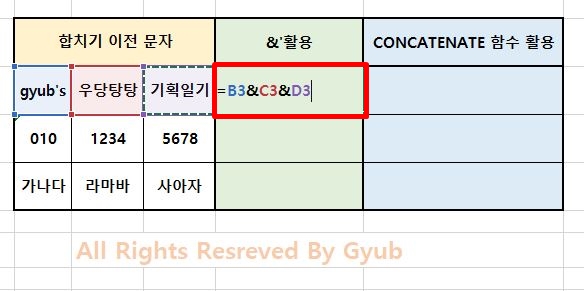
합친 문자를 입력할 부분에 [=]을 입력해준 뒤, 합칠 문자들을 [&]를 활용해서 더하기를 하듯 텍스트를 붙여주세요.

텍스트를 모두 붙이고 나면 다음과 같이 하나의 텍스트로 합쳐지게 됩니다.

만약 합쳐진 텍스트에 띄어쓰기가 없어서 불편하신 분들은 합치기 이전의 텍스트에 공백을 미리 입력해둔 상태에서 합치기를 하시면 띄어쓰기까지 포함이 됩니다. '문자'로 서식이 적용된 경우에만 해당이 됩니다!

나머지 텍스트들도 동일한 방법으로 진행해주시면 쉽게 텍스트를 합칠 수 있습니다! 벌써 첫 번째 방법은 끝입니다!
2. CONCATENATE 함수 활용

두 번째 방법은 'CONCATENATE'라는 함수를 활용을 하는 방법 입니다. 수식을 입력하는 부분에 있는 [fx] 아이콘을 누르고 실행된 함수 마법사에서 [CONCATENATE] 함수를 검색하고 실행시켜 주세요.

함수를 입력하는 부분에서 첫 번째 방법에서 &를 활용해서 입력했던 것처럼 빈 칸마다 합칠 텍스트들의 위치를 하나씩 입력해주시면 됩니다. 입력이 모두 완료되면 [확인]을 눌러주세요.

함수 입력을 모두 완료하면 &활용 방법과 동일한 결과를 얻을 수 있습니다.

나머지 셀들도 동일한 함수를 적용해서 진행해주시면 쉽게 텍스트를 합칠 수 있습니다! 생각보다 어렵지 않죠? 지금까지 텍스트를 합치는 두 가지 방법에 대해서 알아보았습니다.
혹시나 궁금한 점이나 의견이 있으신 분들은 아래에 댓글이나 인스타 DM부탁드립니다! 추가적으로 엑셀에 대한 다양한 Tip이 궁금하신 분들은 아래를 참고해 주세요!
<엑셀 관련 Tips>
2020/06/25 - [알쏭달쏭 일상 노하우] - 엑셀 숨기기 취소 방법, 숨겼다가 다시 풀 때는 어떡하지?
2020/06/21 - [알쏭달쏭 일상 노하우] - 엑셀 소수점 버림 방법, 소수 자릿수 쉽게 맞추는 방법
2020/06/18 - [알쏭달쏭 일상 노하우] - 엑셀 rank 함수 사용 방법, 등수 빠르게 매기는 방법
2020/06/08 - [알쏭달쏭 일상 노하우] - 엑셀 가로세로 바꾸기 방법, 표를 보기 편하게 바꾸는 방법
2020/06/04 - [알쏭달쏭 일상 노하우] - 엑셀 틀고정 방법, 기준점 확인할 때 꼭 필요한 것
2020/03/22 - [알쏭달쏭 일상 노하우] - 엑셀 리소스 부족 문제 해결 방법, 엑셀 안 열리는 문제 해결까지!
2020/03/09 - [알쏭달쏭 일상 노하우] - 엑셀 빈칸 없애기, 이걸로 더이상 노가다는 없다
반응형'일상 Tips' 카테고리의 다른 글
한글 글자 지워짐 문제 해결 방법, 1초만에 끝내기 (1) 2020.07.03 구글 설문지 만들기 방법, 대학교 팀플할 때 유용한 도구 (0) 2020.07.02 크롬 시크릿모드 사용으로 개인정보 보호하기 (0) 2020.06.29 한글 서명 넣기 방법, 서약서나 동의서 작성 시 필수! (0) 2020.06.27 PPT 암호해제 방법, 비밀번호 해제하고 편하게 쓰기 (0) 2020.06.26 댓글
gyub's 우당탕탕 기획
PM과 창업, 우당탕탕 시행착오들로 가득한 공간
